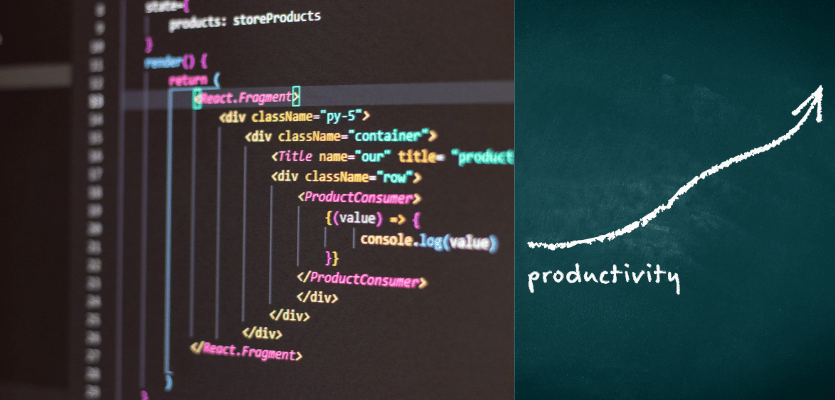
개발자에게 있어 가장 중요한 경쟁력은 단순한 "속도"가 아닙니다. 반복되는 업무를 줄이고, 집중해야 할 로직에 더 많은 시간을 투자하는 것, 바로 이것이 진정한 코딩 생산성의 핵심입니다.
이 글에서는 2024년 기준으로 가장 효과적인 개발 생산성 툴들을 소개합니다. 유료와 무료 비교는 물론, 실전 개발 환경에 최적화된 조합, 팀/개인/초보자 별 추천까지, 당신의 코딩 시간을 “가치 있게” 만들어줄 툴들을 지금부터 알아보겠습니다.
1. 코드 에디터 & IDE
✅ VS Code (무료, 가성비 최강)
- 전 세계 개발자 사용률 70% 이상
- 모든 언어, 프레임워크에 대응 가능
- 확장 기능, Git 연동, 디버깅 도구 내장
추천 확장 프로그램:
- Prettier: 자동 코드 정렬
- ESLint: 코드 규칙 검사
- GitLens: Git 히스토리 보기
- Bracket Pair Colorizer 2: 괄호 매칭 가시성 향상
활용 팁:
Ctrl + Shift + P: 모든 명령어 실행
.editorconfig: 프로젝트 코드 스타일 통일
.vscode/settings.json: 팀 공용 설정✅ JetBrains 시리즈 (유료, 고급 개발자용)
- IntelliJ (Java), WebStorm (JS), PyCharm (Python) 등 언어 특화 IDE
- 리팩토링, 테스트, 정적 분석 도구 강력
- JetBrains AI Assist로 코드 자동화 지원
학생 인증 시 1년 무료 사용 가능
2. 터미널 & 쉘 환경
✅ macOS/Linux: Zsh + Oh My Zsh
- Git 상태, 경로, 이모지 지원 프롬프트
- 수백 개 플러그인으로 확장 가능
- 자동완성, 히스토리 검색 지원
추천 플러그인: zsh-autosuggestions, zsh-syntax-highlighting, alias-finder
✅ Windows: Windows Terminal + WSL2
- Ubuntu, Debian 등 리눅스 환경 실행
- PowerShell, CMD, Git Bash 통합
- VS Code와 완벽 연동
alias gs="git status"
alias gp="git push origin main"
alias dev="cd ~/projects/dev"3. 코드 문서화 & 지식 관리
✅ Notion
- 개발일지, API 문서, 팀 회고 정리
- 템플릿 저장, 협업 기반 문서 작성
- 코드 블럭, 체크리스트, 데이터베이스 지원
✅ Obsidian
- 로컬 저장, 빠른 마크다운 편집기
- 지식 노트 간 링크 연결 및 그래프 보기
추천 활용법:
- “자주 틀리는 JS 문법 정리”
- “CLI 명령어 요약 노트”
4. 버전 관리 & 협업 툴
✅ Git + GitHub
- Git으로 로컬 변경사항 관리
- GitHub를 통해 협업, 리뷰, PR 진행
- Copilot으로 AI 코드 보조 기능 활용
추천 GUI 툴:
- GitKraken: 브랜치 시각화
- GitHub Desktop: 간편한 Git 조작
- LazyGit: 터미널 기반 빠른 Git UI
✅ Live Share (VS Code 확장)
- 동시에 코드 수정, 터미널 공유 가능
- 리모트 페어 프로그래밍에 적합
5. API 테스트 & 백엔드 자동화
✅ Postman
- REST API 테스트, 시나리오 저장
- 환경별 요청 전환, 인증 토큰 자동화
- Mock 서버, API 문서 자동 생성
✅ Insomnia
- 가볍고 직관적
- GraphQL, REST API 모두 지원
✅ HTTPie
http POST https://api.com/users name="홍길동"curl보다 훨씬 간결한 명령어로 API 테스트 가능
6. 로깅, 디버깅, 오류 추적
✅ Chrome DevTools
- F12 키 하나로 콘솔, 네트워크, 성능 확인
- Lighthouse를 통해 웹 접근성, 속도 테스트
✅ Sentry / Logtail / LogRocket
- Sentry: 프론트 & 백엔드 에러 추적, 알림 전송
- Logtail: SQL처럼 로그 분석 가능
- LogRocket: 사용자의 실제 세션 영상 기록
7. 디자인 & UI 협업
✅ Figma
- 디자이너와 실시간 공동 작업
- 컴포넌트별 코드 추출, 핸드오프 문서화
✅ Zeplin
- 시안 기반 CSS, iOS, Android 코드 자동 추출
8. 자동화, 배포, 클라우드
✅ Vercel / Netlify
- 정적 사이트 GitHub 커밋 연동 자동 배포
- 빌드 로그, 롤백 기능, 환경변수 관리 가능
✅ Render / Railway
- 풀스택 Node.js, Python 앱 배포
- DB 연동(Mongo, PostgreSQL) 가능
✅ GitHub Actions
- CI/CD 자동화, 테스트 → 빌드 → 배포까지 자동화
9. 나만의 VS Code 환경 설정 예시
{
"editor.formatOnSave": true,
"editor.tabSize": 2,
"editor.minimap.enabled": false,
"files.autoSave": "onWindowChange",
"terminal.integrated.fontSize": 14,
"workbench.colorTheme": "Material Theme"
}
결론: 생산성은 결국 ‘나만의 루틴’으로 귀결된다
생산성 도구를 많이 아는 것보다 더 중요한 건, 내 작업 흐름에 맞는 툴을 잘 조합해서 쓰는 능력입니다.
이 글에서 소개한 툴 중 하나라도 당신의 시간을 절약해줄 수 있다면, 당신은 그만큼 더 ‘코드 그 자체’에 집중할 수 있게 됩니다.
하루 5분씩이라도, 에디터 설정을 바꾸고, 터미널 명령어를 alias로 줄이며, Notion에 메모 하나 남기고, Git 워크플로우를 익혀보세요.
그 모든 습관이 쌓일 때, 당신은 단순한 개발자가 아니라 '일을 잘하는 개발자'로 성장하게 됩니다.